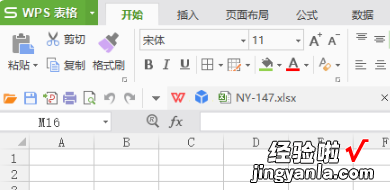经验直达:
- wps右侧的工具栏该如何设置
- Wps表格中怎么设置任务栏显示所有窗口
- wps表格上的任务栏不见了怎么办
一、wps右侧的工具栏该如何设置
首先观察WPS标题栏的右端,“切换界面”按钮左侧有个向下的箭头 , 单击它可以展开工具栏,通过工具栏可以清楚使用每一项功能 。
展开后,向下的箭头会变成向上,单击它又可以将工具栏收起 。如果只是“表格”工具栏消失,可能是光标没在表格中,只需在表格中单击,便会自动出现 。
WPS Office是由金山软件股份有限公司自主研发的一款办公软件套装,可以实现办公软件最常用的文字、表格、演示等多种功能 。具有内存占用低、运行速度快、体积小巧、强大插件平台支持、免费提供海量在线存储空间及文档模板 。
WPS有以下特点:
兼容免费
WPS Office个人版对个人用户永久免费,包含WPS文字、WPS表格、WPS演示三大功能模块 , 与MS Word、MS Excel、MS PowerPoint一一对应,应用XML数据交换技术 , 无障碍兼容doc.xls.ppt等文件格式,你可以直接保存和打开 Microsoft Word、Excel和 PowerPoint 文件,也可以用 Microsoft Office轻松编辑WPS系列文档 。
体积小
WPS 仅仅只有Microsoft office 2016的12分之1 , 它在不断优化的同时,体积依然保持小于同类软件,不必耗时等待下载,也不必为安装费时头疼,几分钟即可下载安装,启动速度较快,让你的办公速度“飞起来”!
多种界面切换
遵循Windows 7主流设计风格的2012新界面,metro风格的2013界面,并且有两种色彩风格,清新蓝、素雅黑 , 加之传统的2012和2003风格,赋予你焕然一新的视觉享受 。
二、Wps表格中怎么设置任务栏显示所有窗口
Wps表格中,默认窗口显示在一个任务窗口栏中,那么,我们需要将所有窗口全部显示在任务栏中应该怎么做呢?下面我分享经验给大家吧 。
Wps表格中在任务栏中显示所有窗口的设置方法
一、在电脑桌面的wps文字程序图标上双击鼠标左键,将其打开运行 。如图所示;

二、在打开的wps表格窗口中 , 点击左上角的“wps表格”命令选项 。如图所示;

三、在弹出的“wps表格”命令选项对话框中,选择并点击“选项”命令选项 。如图所示;

【Wps表格中怎么设置任务栏显示所有窗口 wps右侧的工具栏该如何设置】四、点击“选项”命令选项后 , 这个时候会弹出工作簿的“选项”对话框 。如图所示;

五、在“选项”对话框中,选择左侧窗格的“视图”选项并点击它 。如图所示;

六、在“视图”选项的右侧窗格中,找到“显示”组中的“在任务栏中显示所有窗口”选项 , 并将其勾选,然后再点击“确定”按钮即可 。如图所示;

三、wps表格上的任务栏不见了怎么办
1、如果您发现工具栏不见了,但是您仍旧可以使用,方法是点击表格上部的菜单栏,点击之后您会发现之前熟悉的工具栏仿佛又回来了,但是一旦鼠标点击其他位置后 , 刚刚显示的工具栏将会再次消失 。
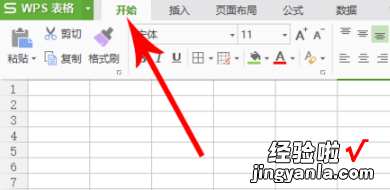
2、接下来,我们在表格右上位置找到如下箭头所指的图标,我们在这里称之为“开启功能区/隐藏功能区”按钮,她的作用就是显示或隐藏表格工具栏
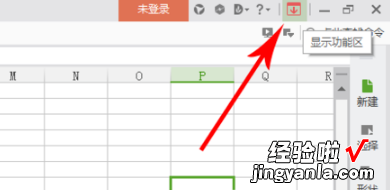
3、我们现在点击一下此时的“显示功能区”按钮 , 发现原来被隐藏掉的工具栏又出现了,并且是一直出现,不会再次消失
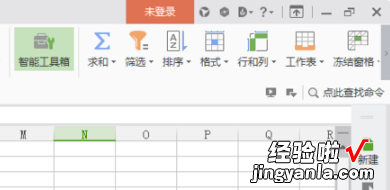
4、然后 , 我们再次点击这里的“隐藏功能区”按钮,发现表格工具栏再次被隐藏,且是一直隐藏着
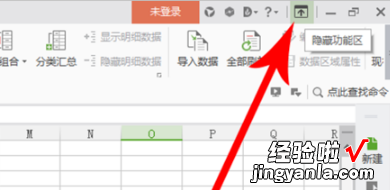
5、wps设置“开启功能区/隐藏功能区”按钮的目的是要增大或者减小编辑区的范围 , 方便大家在特殊情况下使用此项功能 。工具栏被隐藏了或者想要将其隐藏的时候,只需要点击此按钮即可办到 。